2选1,你喜欢哪个效果图呢~~
二、思路
好了,抛开别的,确定下本文的目标:
实现在列表中展示某张图片:
往上滚动:在图片刚出现时展示顶部部分,随着滚动部分展示全部 往下滚动:在图片刚出现时展示底部部分,随着滚动部分展示全部
换句话说,我们需要在列表滚动时,改变图片显示的部分。
两个点:
- 捕获列表滚动的dy,不管是ListView还是RecyclerView相信这一点都能做到
- 图片显示部分变化,我们可以利用canvas.translate
结合一下,就是,监听列表的滚动dy,传给我们的图片控件,设置translate,然后绘制。
到这里,思路非常清晰,这个东西肯定能做了。
初步方案:自定义一个View,自己去绘制bitmap,对外暴露setDy(dy),然后根据dy做canvas偏移重绘即可。
有了初步方案,基本不慌了,那么再想想?
能否利用已有的控件,比如ImageView呢?
肯定可以,这样省去了我们去声明一个接受图片的属性,我们编写一个子类,依然是通过设置src去使用。
那继承ImageView实现一波再说。
开始码代码前,力推下我的公众号:
专注于Android的相关技术~
三、实现
首先我们先写个假的列表,鉴于RV用的越来越多,就用RecyclerView吧。
布局
主布局文件,一个RecyclerView即可:
<?xml version="1.0" encoding="utf-8"?><android.support.v7.widget.RecyclerView
xmlns:android=“http://schemas.android.com/apk/res/android”
xmlns:app=“http://schemas.android.com/apk/res-auto”
android:id=“@+id/id_recyclerview”
android:layout_width=“match_parent”
android:layout_height=“match_parent”
/>
item布局文件:
<?xml version="1.0" encoding="utf-8"?><com.imooc.rvimageads.AdImageViewVersion1
android:id=“@+id/id_iv_ad”
android:layout_width=“match_parent”
android:layout_height=“180dp”
android:scaleType=“matrix”
android:src=“@mipmap/grsm”
android:visibility=“gone” />
很简单,先不用管AdImageViewVersion1类,这将是我们具体的实现类。 通过布局文件,可以看到,我们只使用了一个item布局文件,然后通过visible,gone控制展示不同形态。
Activity
public class MainActivity extends AppCompatActivity {
private RecyclerView mRecyclerView;
private LinearLayoutManager mLinearLayoutManager;
@Override
protected void onCreate(Bundle savedInstanceState) {
super.onCreate(savedInstanceState);
setContentView(R.layout.activity_main);
mRecyclerView = findViewById(R.id.id_recyclerview);
List mockDatas = new ArrayList<>();
for (int i = 0; i < 100; i++) {
mockDatas.add(i + “”);
}
mRecyclerView.setLayoutManager(mLinearLayoutManager = new LinearLayoutManager(this));
mRecyclerView.setAdapter(new CommonAdapter(MainActivity.this,
R.layout.item,
mockDatas) {
@Override
protected void convert(ViewHolder holder, String o, int position) {
if (position > 0 && position % 6 == 0) {
holder.setVisible(R.id.id_tv_title, false);
holder.setVisible(R.id.id_tv_desc, false);
holder.setVisible(R.id.id_iv_ad, true);
} else {
holder.setVisible(R.id.id_tv_title, true);
holder.setVisible(R.id.id_tv_desc, true);
holder.setVisible(R.id.id_iv_ad, false);
}
}
});
}
仅仅是设置数据了,Adapter这里用了
compile ‘com.zhy:base-rvadapter:3.0.3’
你可以随便用一个你自己喜欢的Adapter封装类。
到这里,一个列表页就显示出来了,并且每隔6个会显示成图片。
不截图了,脑补下…
现在才正式开始实现。
自定义AdImageView
public class AdImageViewVersion1 extends AppCompatImageView {
public AdImageViewVersion1(Context context, @Nullable AttributeSet attrs) {
super(context, attrs);
}
private RectF mBitmapRectF;
private Bitmap mBitmap;
private int mMinDy;
@Override
protected void onSizeChanged(int w, int h, int oldw, int oldh) {
super.onSizeChanged(w, h, oldw, oldh);
mMinDy = h;
Drawable drawable = getDrawable();
if (drawable == null) {
return;
}
mBitmap = drawableToBitamp(drawable);
mBitmapRectF = new RectF(0, 0,
w,
mBitmap.getHeight() * w / mBitmap.getWidth());
}
private Bitmap drawableToBitamp(Drawable drawable) {
if (drawable instanceof BitmapDrawable) {
BitmapDrawable bd = (BitmapDrawable) drawable;
return bd.getBitmap();
}
int w = drawable.getIntrinsicWidth();
int h = drawable.getIntrinsicHeight();
Bitmap bitmap = Bitmap.createBitmap(w, h, Bitmap.Config.ARGB_8888);
Canvas canvas = new Canvas(bitmap);
drawable.setBounds(0, 0, w, h);
drawable.draw(canvas);
return bitmap;
}
// … 省略一些代码
}
因为我们要绘制,所以这里我们把drawable转成bitmap,然后我们默认要显示最底部,所以需要一个最小的偏移,即控件高度。
这些事情,我们都在onSizeChanged做了。
并且我们根据当前控件宽度,对bitmap进行了缩放,并将缩放后的尺寸存在了mBitmapRectF中,以便于绘制。
那么接下来就是绘制了,还记得绘制过程中,我们主要利用translate来控制绘制的区域,所以我们还要对外暴露一个setDy方法,so,我们的代码大致是这样的:
private int mDy;
public void setDy(int dy) {
if (getDrawable() == null) {
return;
}
mDy = dy - mMinDy;
if (mDy <= 0) {
mDy = 0;
}
if (mDy > mBitmapRectF.height() - mMinDy) {
mDy = (int) (mBitmapRectF.height() - mMinDy);
}
invalidate();
}
@Override
protected void onDraw(Canvas canvas) {
if (mBitmap == null) {
return;
}
canvas.save();
canvas.translate(0, -mDy);
canvas.drawBitmap(mBitmap, null, mBitmapRectF, null);
canvas.restore();
}
setDy的时候,我们做了一个边界判断,最小的情况,我们偏移-mMinDy,显示图片的底部。 最大的时候,我们偏移图片高度-mMinDy,显示顶部部分。
所以我们对传入的值做了最小与最大值判断。
那么在绘制的时候,就简单了,先translate dy距离,然后绘制即可。
到这里我们的自定义View部分就结束了,代码很少~
结合RecyclerView
接下来就是在RecyclerView滚动时,给我们传入dy即可。
mRecyclerView.addOnScrollListener(new RecyclerView.OnScrollListener() {
自我介绍一下,小编13年上海交大毕业,曾经在小公司待过,也去过华为、OPPO等大厂,18年进入阿里一直到现在。
深知大多数初中级Android工程师,想要提升技能,往往是自己摸索成长或者是报班学习,但对于培训机构动则近万的学费,着实压力不小。自己不成体系的自学效果低效又漫长,而且极易碰到天花板技术停滞不前!
因此收集整理了一份《2024年Android移动开发全套学习资料》,初衷也很简单,就是希望能够帮助到想自学提升又不知道该从何学起的朋友,同时减轻大家的负担。
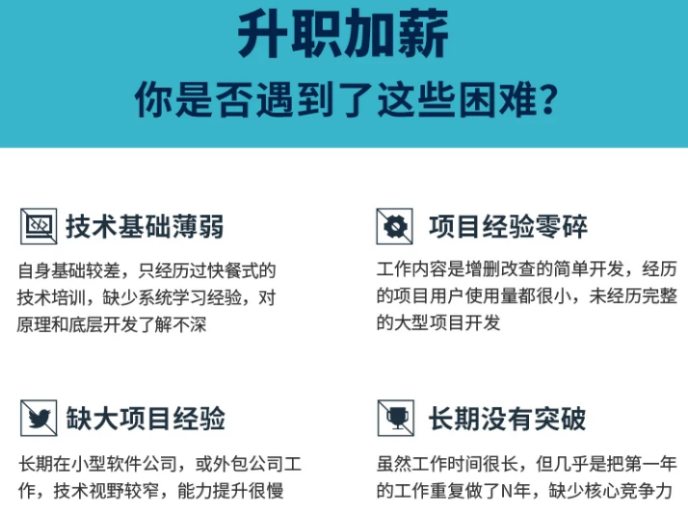
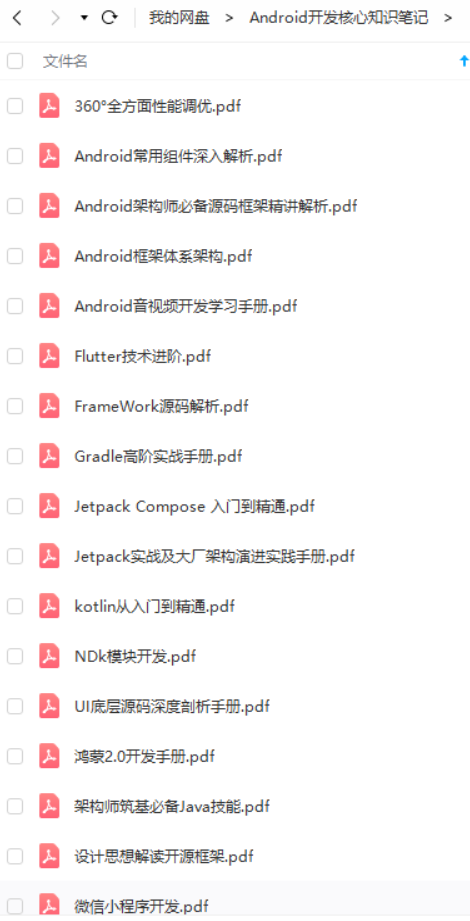
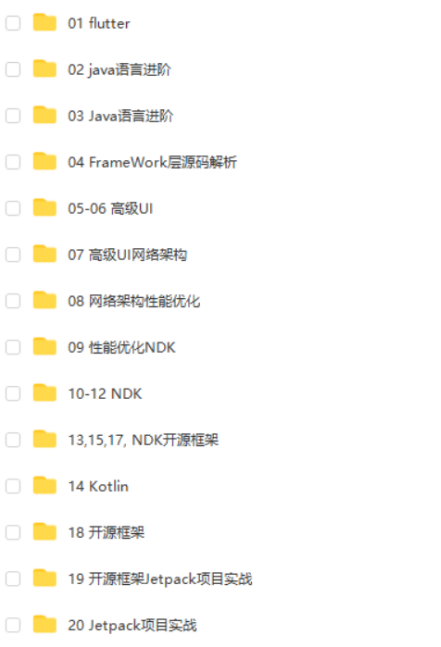
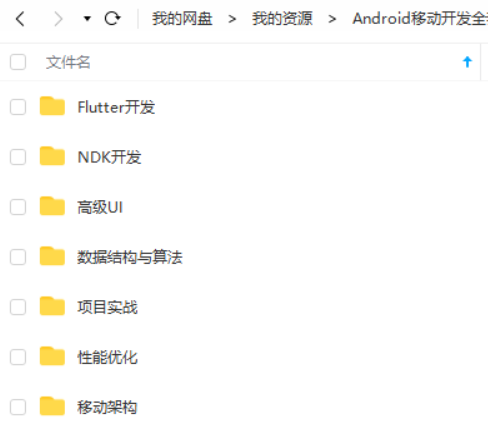
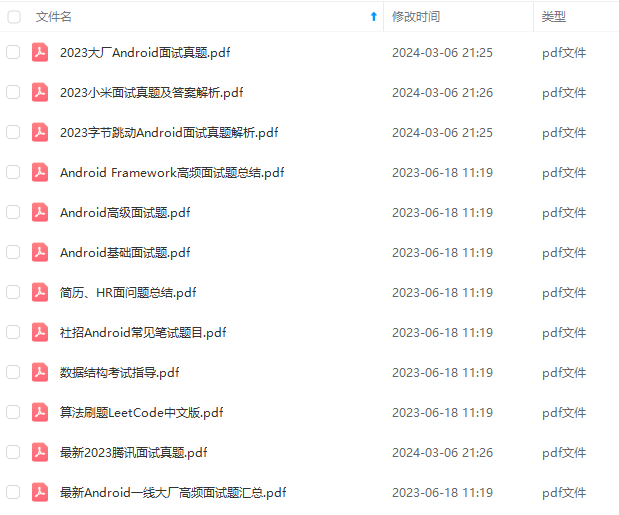
既有适合小白学习的零基础资料,也有适合3年以上经验的小伙伴深入学习提升的进阶课程,基本涵盖了95%以上Android开发知识点,真正体系化!
由于文件比较大,这里只是将部分目录截图出来,每个节点里面都包含大厂面经、学习笔记、源码讲义、实战项目、讲解视频,并且会持续更新!
如果你觉得这些内容对你有帮助,可以扫码获取!!(备注:Android)
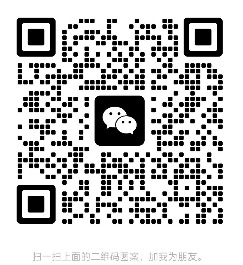
结语
看到这篇文章的人不知道有多少是和我一样的Android程序员。
35岁,这是我们这个行业普遍的失业高发阶段,这种情况下如果还不提升自己的技能,进阶发展,我想,很可能就是本行业的职业生涯的终点了。
我们要有危机意识,切莫等到一切都成定局时才开始追悔莫及。只要有规划的,有系统地学习,进阶提升自己并不难,给自己多充一点电,你才能走的更远。
千里之行始于足下。这是上小学时,那种一元钱一个的日记本上每一页下面都印刷有的一句话,当时只觉得这句话很短,后来渐渐长大才慢慢明白这句话的真正的含义。
有了学习的想法就赶快行动起来吧,不要被其他的事情牵绊住了前行的脚步。不要等到裁员时才开始担忧,不要等到面试前一晚才开始紧张,不要等到35岁甚至更晚才开始想起来要学习要进阶。
给大家一份系统的Android学习进阶资料,希望这份资料可以给大家提供帮助。

《互联网大厂面试真题解析、进阶开发核心学习笔记、全套讲解视频、实战项目源码讲义》点击传送门即可获取!
有了学习的想法就赶快行动起来吧,不要被其他的事情牵绊住了前行的脚步。不要等到裁员时才开始担忧,不要等到面试前一晚才开始紧张,不要等到35岁甚至更晚才开始想起来要学习要进阶。
给大家一份系统的Android学习进阶资料,希望这份资料可以给大家提供帮助。
[外链图片转存中…(img-9OcYokJR-1713732330428)]
《互联网大厂面试真题解析、进阶开发核心学习笔记、全套讲解视频、实战项目源码讲义》点击传送门即可获取!






















 1290
1290











 被折叠的 条评论
为什么被折叠?
被折叠的 条评论
为什么被折叠?








